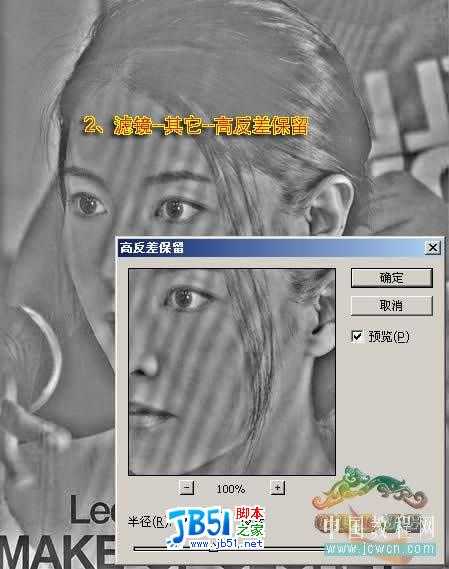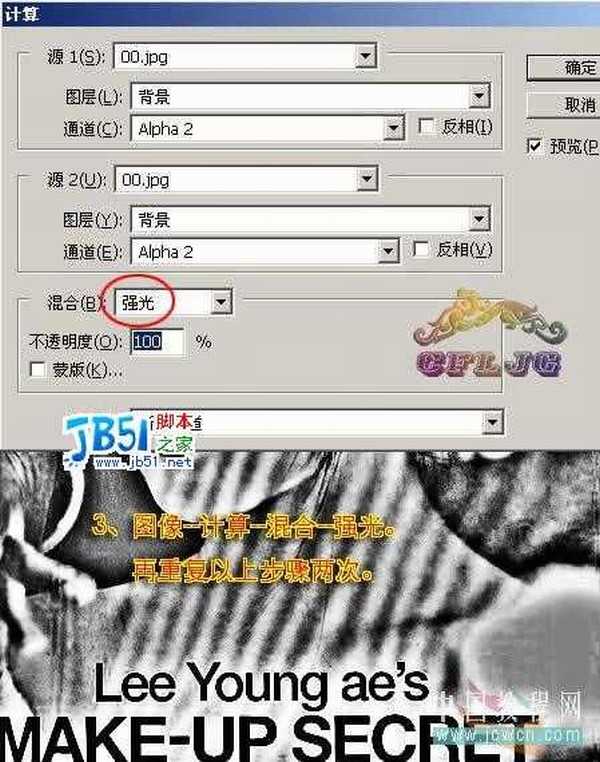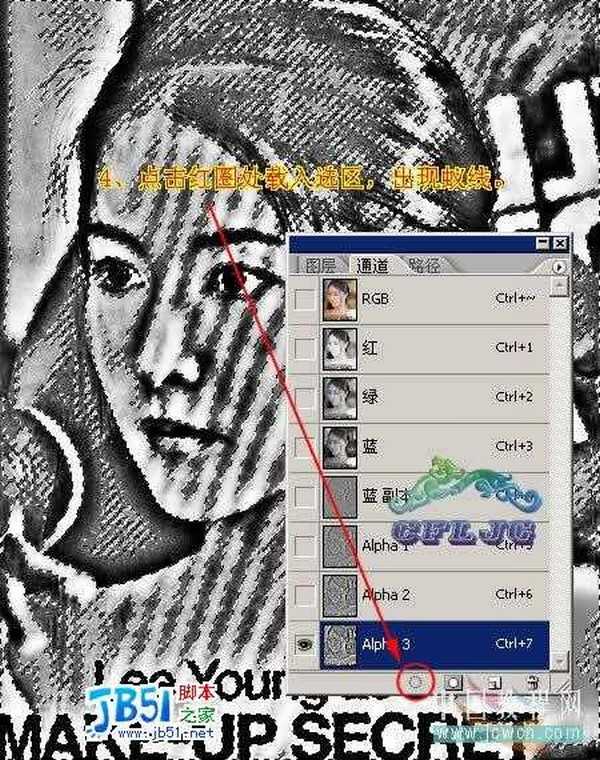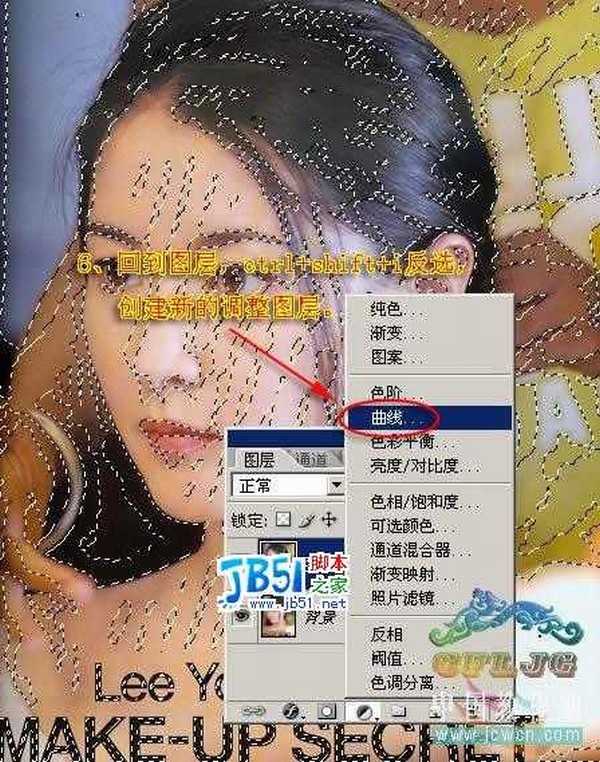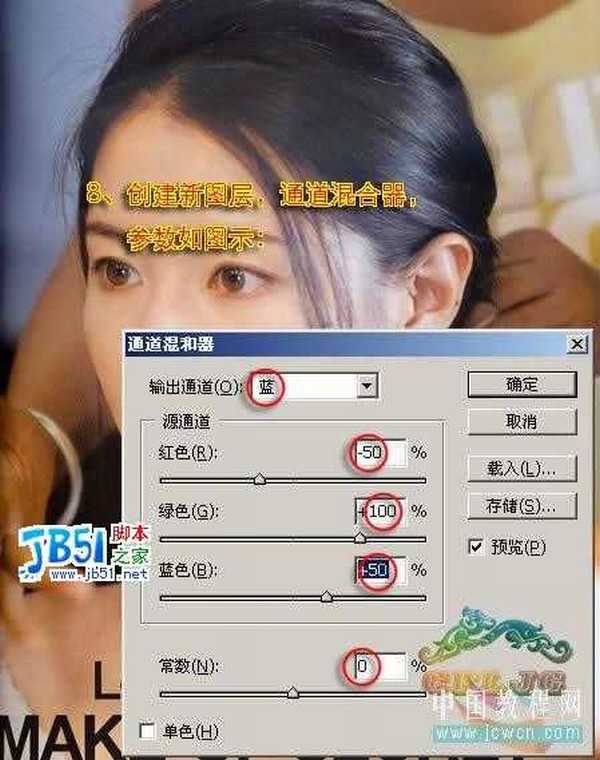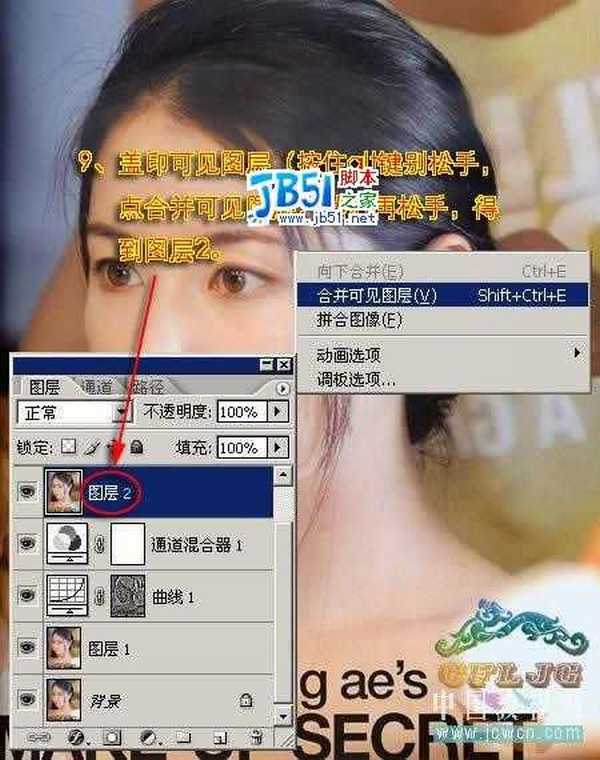站长资源平面设计
照片处理 Photoshop消除照片中的杂色条纹
简介Photoshop修复照片教程,消除照片中的杂色条纹,如果大家遇到类似图片可以使用此方法!原图: 效果图:此图用替换通道很容易就把色条去掉,但颜色损失很严重。为了尽量保持原有的颜色,谈谈我的愚见如下:1、打开图片,复制一层,得到图层1,进入通道,复制蓝通道,得到蓝副本2、滤镜——其它——高反差保
Photoshop修复照片教程,消除照片中的杂色条纹,如果大家遇到类似图片可以使用此方法!
原图:
效果图:
此图用替换通道很容易就把色条去掉,但颜色损失很严重。
为了尽量保持原有的颜色,谈谈我的愚见如下:
1、打开图片,复制一层,得到图层1,进入通道,复制蓝通道,得到蓝副本
2、滤镜——其它——高反差保留
3、图像——计算——混合——强光,再重复以上步骤两
4、点击红圈处进入选区,出现蚁线
5、选择——修改——扩展,选择——羽化
6、回到图层,Ctrl+Shift+i反选,创建新的调整图层
7、参考数值如图示:
8、创建新图层,通道混合器,参数如图示:
9、盖印可见图层(按住Alt键别松手,点合并可见图层,然后再松手,得到图层2)
10、复制图层2,得到图层2副本,滤镜——模糊——高斯模糊(4),完成